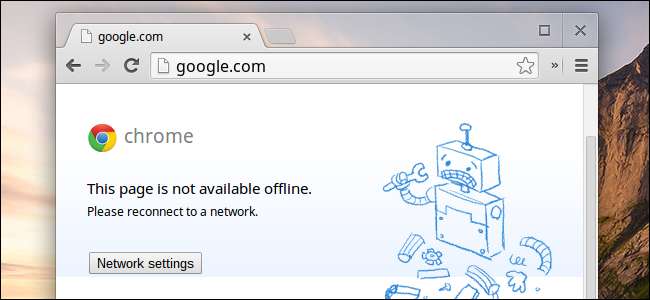
A minden kritikával ellentétben a Chromebook meglepően hasznos lehet offline módban is. A Chromebook offline használatának kulcsa az idő előtti felkészülés, és annak biztosítása, hogy alkalmazásai és adatai készen állnak.
A Chromebook természetesen hasznosabb, ha online vagy, de ez manapság minden számítógépre érvényes. A Chromebook offline módja repülésen, metrózáson vagy valamilyen más időszakon keresztül vezethet el internet-hozzáférés nélkül.
Telepítse az új Chrome-alkalmazásokat
ÖSSZEFÜGGŐ: A Chrome alkalmazásokat hoz az asztalra: érdemes őket használni?
A Google új Chrome-alkalmazásai - korábban "csomagolt alkalmazások" néven ismertek - úgy lettek kialakítva, hogy először offline legyenek. Ezek az alkalmazások a Chrome Internetes áruházból származnak, és HTML-ből, JavaScript-ből és más internetes technológiákból állnak, letölthető csomagban. Az alkalmazás alapértelmezés szerint teljesen offline állapotban fut, szinkronizálva az Internettel. Ha nem tud szinkronizálni, akkor csak a legutóbb szinkronizált adatokat használja, és az új adatokat szinkronizálja, amikor legközelebb online csatlakozik.
A Google sajátja Google Keep alkalmazás jó példa a Chrome által csomagolt alkalmazásra, közvetlenül a Google-tól. Ez a jegyzetek alkalmazás egy ablakban fut a Chrome OS asztalán. Nyisd ki offline állapotban, és úgy fog megjelenni, mintha online lennél, és az összes jegyzeted megjelenik. Szabadon használhatja az alkalmazást rendesen, új jegyzeteket írhat és szerkesztheti a meglévő jegyzeteket. Amikor újra csatlakozik az internethez, az alkalmazás szinkronizálja az összes változtatást a Google-lal, és letölti az összes új jegyzetet. Más alkalmazások is hasonlóan működnek. Például a Any.do és Wunderlist az alkalmazások egy offline feladatlistát adnak, amely ugyanúgy működik.
Egyes alkalmazások még offline fájlokkal is dolgozhatnak. Például, Nem egy offline grafikus szöveg- és kódszerkesztő szintaxis kiemeléssel. Ez lehetővé teszi, hogy offline módon dolgozzon kódfájlokkal, vagy csak egy hatékony szövegszerkesztővel rendelkezzen a Chromebookon tárolt fájlok szerkesztéséhez.
A csomagolt alkalmazások teljes listáját a Az Asztal szakaszhoz a Chrome Internetes áruházban.
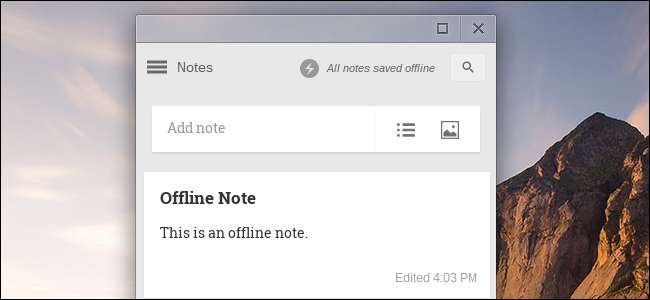
Fájlok letöltése és kezelése
ÖSSZEFÜGGŐ: Együttélés Chromebookkal: Túlélhet csak egy Chrome böngészővel?
Chromebookja számos offline fájlmegtekintőt tartalmaz , így offline módban különféle dokumentum- és médiaformátumokat tekinthet meg. Letölthet például videofájlokat offline megtekintéshez, MP3-fájlokat offline lejátszáshoz, PDF-fájlok és egyéb dokumentumok offline olvasáshoz, képek letöltése offline megtekintéshez stb.
A fájlok letöltése után megtalálja őket a Fájlok alkalmazásban. Kattintson duplán a Fájlok alkalmazásban, és megjelennek a megfelelő beépített megjelenítő alkalmazásban.
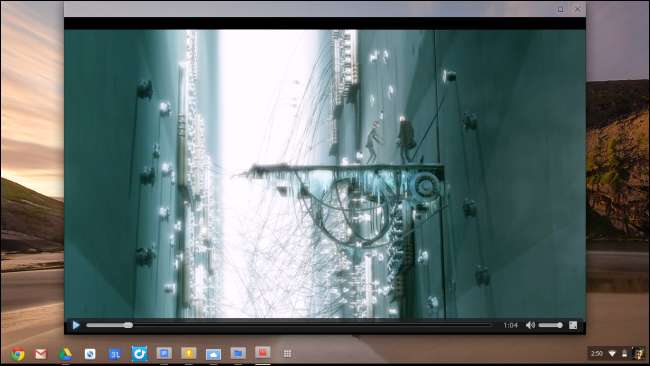
Állítsa be a régi offline alkalmazásokat
Az új stílusú Chrome-alkalmazások a legjobb offline élményt kínálják, de a Google még nem telepítette át minden régi alkalmazását új Chrome-alkalmazásokba. Egyes Google-szolgáltatások és harmadik féltől származó alkalmazások továbbra is megkövetelik, hogy az eredeti módon állítsa be őket.
- Gmail : Telepítse a Gmail Offline alkalmazás a Chrome Internetes áruházból. Automatikusan szinkronizálja az új leveleket a háttérben. Offline állapotban elolvashatja e-mailjeit és új e-maileket írhat, és az alkalmazás elküldi őket, amikor újból csatlakozik. Ne feledje, hogy a Gmail Offline alkalmazás elkülönül a szokásos Gmail alkalmazástól, és más felülettel rendelkezik.
- Google Naptár : Telepítse a Google Naptár alkalmazás . Kattintson a fogaskerékre a Google Naptár webhelyén, és kattintson az Offline lehetőségre az offline támogatás engedélyezéséhez. Ezután meglátogathatja a Google Naptár webhelyét, és offline állapotban megtekintheti a naptáreseményeket.
- Google Dokumentumok : Telepítse a Google Drive alkalmazás . Kattintson a További lehetőségre a Google Drive webhelyének bal oldalán, majd kattintson az Offline lehetőségre. Kövesse az utasításokat az offline hozzáférés beállításához, amely lehetővé teszi dokumentumok megtekintését, szerkesztését és létrehozását offline állapotban. Csak offline állapotban keresse fel a Google Drive webhelyét.
- Meggyújt : Telepítse az Amazon-ot Kindle Cloud Reader alkalmazás és elindítja. Felkéri Önt az offline hozzáférés beállítására, hogy letölthesse és elolvashassa az e-könyveket a Chromebookjára offline használatra.
- Mérges madarak : Telepítse a Angry Birds app és nyissa ki. Adatait helyben telepíti, így akkor is Angry Birds-et játszhat, ha nincs internetkapcsolata.
Ezeknek az alkalmazásoknak a beállítása után valószínűleg le akar válni az internetről, és tesztelni kell őket, hogy megbizonyosodjanak arról, hogy működnek-e, mivel tapasztalataink szerint kissé temperamentumok lehetnek.
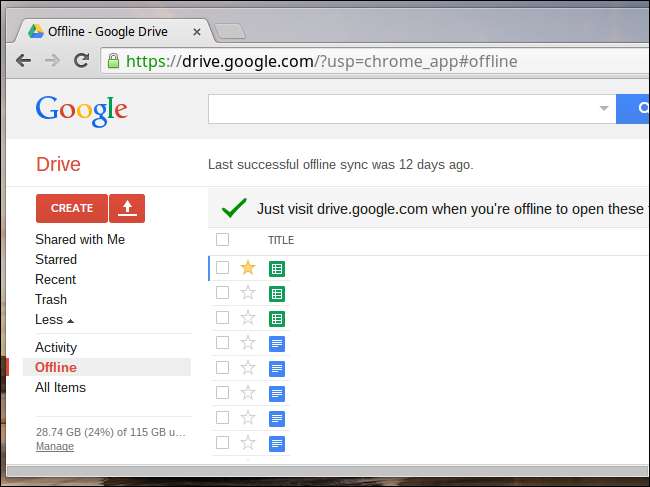
Használjon Linux asztalt
ÖSSZEFÜGGŐ: Az Ubuntu Linux telepítése Chromebookjára a Crouton segítségével
Ha Ön energiafelhasználó, akkor teljes körűbb offline élményt kaphat, ha Chromebookját fejlesztői módba állítja és egy teljes Linux asztali rendszer telepítése . Ez hozzáférést biztosít minden offline asztali vagy terminálalkalmazáshoz.
Ez az opció nem az alkalmi Chromebook felhasználók számára készült, de azok a Linux geekek, akik offline állapotban egy teljes Linux asztali környezethez vagy parancssori eszközkészlethez szeretnének hozzáférést, értékelni fogják ezt a lehetőséget. Online állapotban az SSH parancsot használható távoli Linux terminál környezetek eléréséhez anélkül, hogy a Chromebookot fejlesztői módba állítanák.

A jövőben a Chrome Apps egyszerűsíti ezt a folyamatot. Az offline hozzáférés három különböző módon történő beállítása a Gmail, a Google Naptár és a Google Dokumentumok számára nem ideális élmény.







